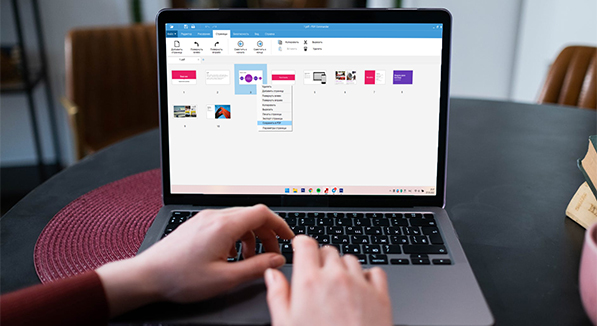Как эксперты PDF Commander проверяют софт для обзора?
- Изучают тарифы и политику разработчиков
- Тестируют программы на разных ПК
- Исследуют отзывы реальных пользователей
- Проверяют доступность и качество поддержки
- Исключают софт, который не обновляется

Как отдельно сохранить страницы из ПДФ файла
Редактор позволит экспортировать определенные страницы в качестве отдельных файлов PDF или изображений. Чтобы это сделать, ознакомьтесь инструкцией ниже: там подробно расскажем, как из ПДФ сохранить одну страницу отдельно.
Шаг 1. Установите приложение
Чтобы сохранить несколько страниц из PDF, скачайте дистрибутив:
Когда загрузка будет завершена, запустите файл. Прочтите и примите пользовательское соглашение, подберите папку на диске для установки редактора. Для быстрого доступа к софту создайте ярлык на рабочем столе или закрепите ПО на панели задач.
Шаг 2. Импортируйте файл
Запустите приложение и загрузите в него документ. Для этого щелкните по кнопке «Открыть PDF» или просто перетащите нужный файл в рабочую область из Проводника. Обратите внимание: вы можете открыть сразу несколько файлов и работать с ними параллельно в разных вкладках.
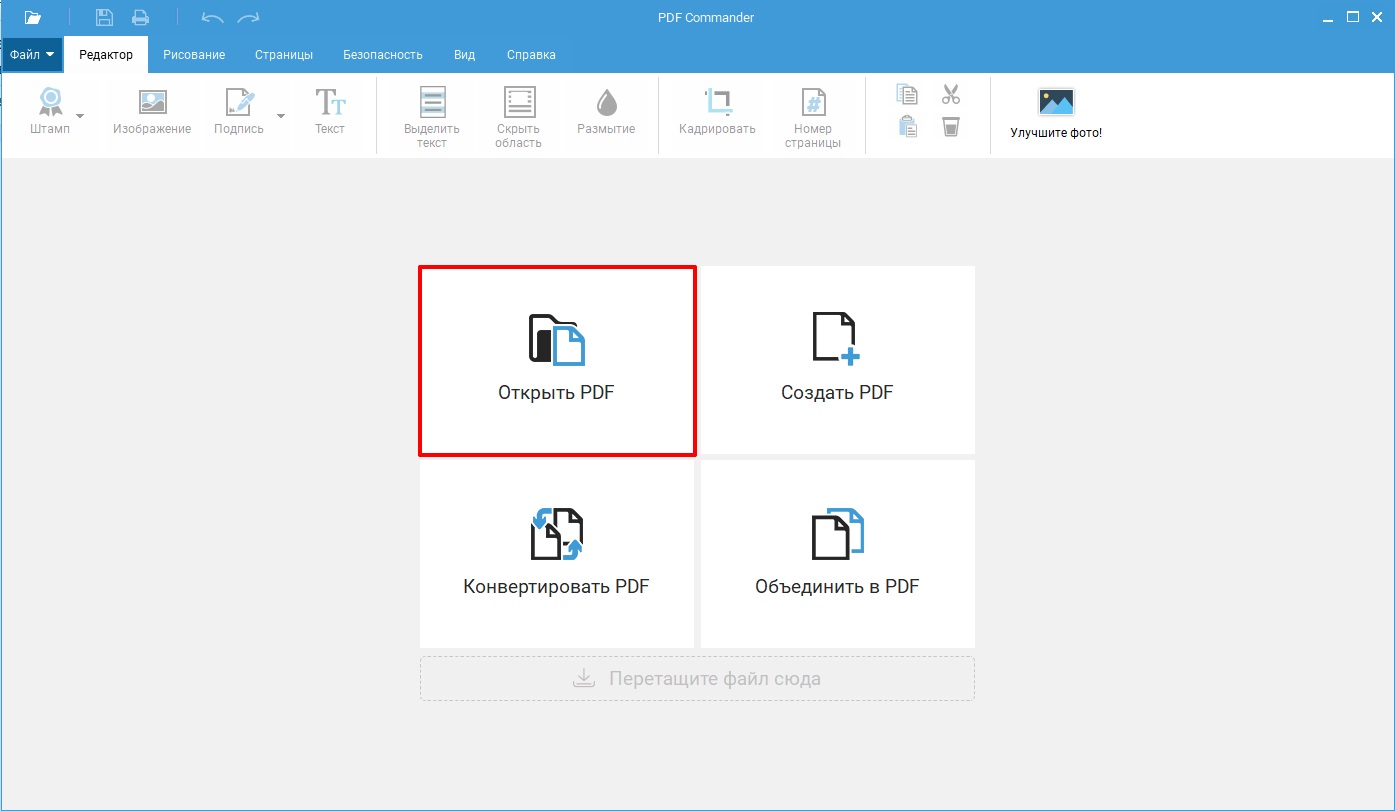
Откройте нужный документ
Перед тем, как скопировать страницу и сохранить в ПДФ, можно внести изменения в содержимое листов – добавить картинки и текст, поставить штампы и подписи, закрасить конфиденциальные данные и т.д. Все перечисленные опции доступны во вкладке «Редактор».
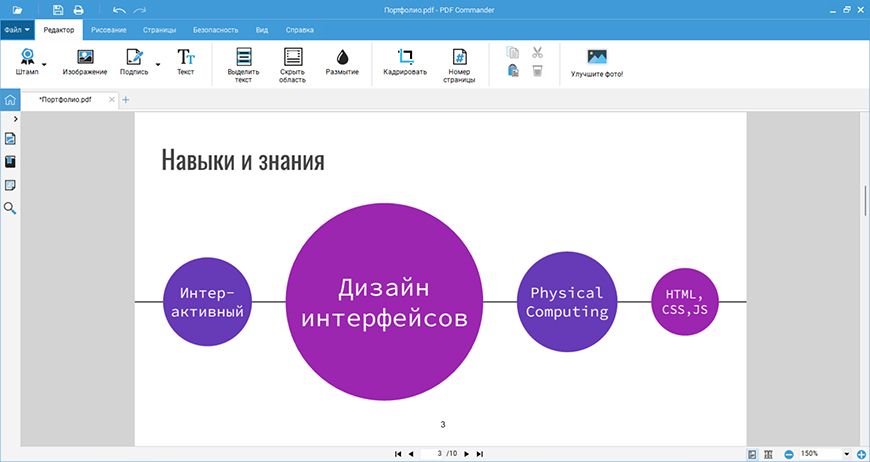
Также можно пронумеровать страницы
Необходимо изменить размер листа перед экспортом? Перейдите на нужную страницу
с помощью стрелок в нижней части интерфейса. Щелкните правой кнопкой мышки и используйте функцию «Параметры страницы». Подберите формат бумаги в списке или введите точные пропорции в соответствующие поля вручную.
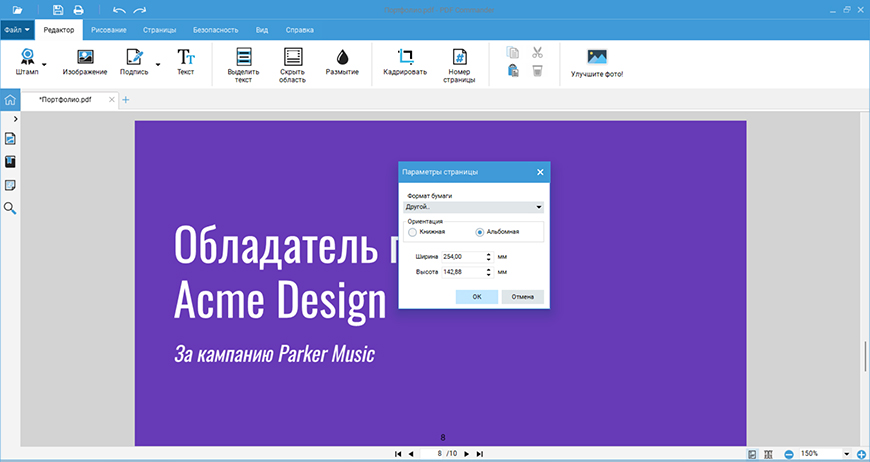
Подтвердите исправления
Шаг 3. Сохраните страницу
Чтобы сохранить одну страницу в ПДФ файл, перейдите в раздел «Страницы». Кликните по нужному листу правой кнопкой мышки. Примените функцию «Сохранить в PDF». Измените название и директорию или оставьте параметры по умолчанию.
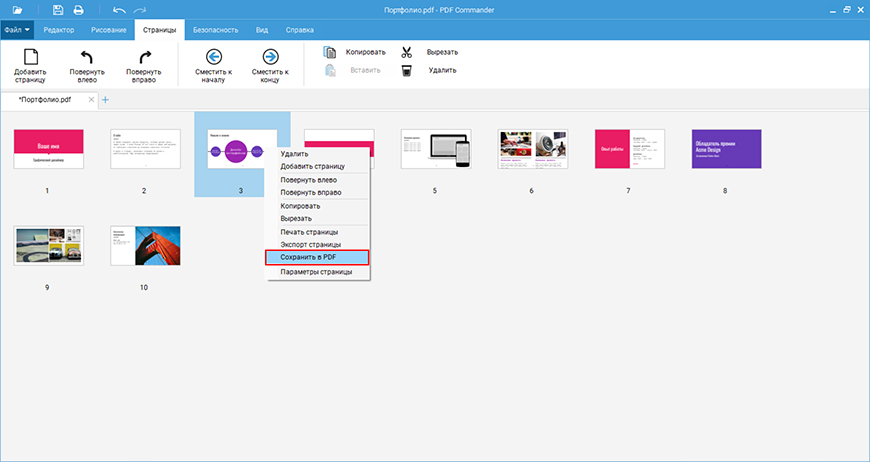
Повторите действие с другими листами
Также сохранить только нужные страницы можно в качестве изображения. Кликните правой кнопкой мышки по листу и примените инструмент «Экспорт страницы». После укажите подходящее расширение – JPG, BMP, GIF и другие.
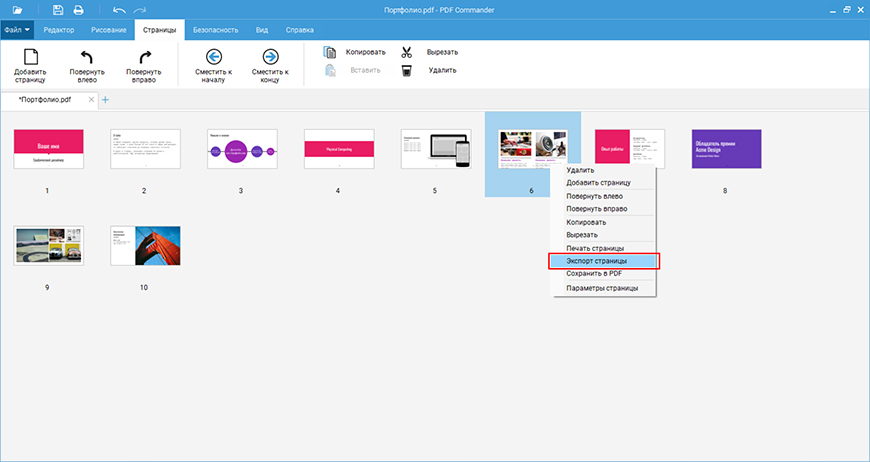
Опция отмечена на скриншоте
Заключение
Мы поделились простой инструкцией, как сохранить определенные страницы в ПДФ. PDF Commander позволит не только скачать отдельные листы, но и создать ПДФ с нуля, подписать документы, замазать личную информацию, переформатировать материалы в другие расширения. Скачайте софт и опробуйте его возможности уже сейчас!